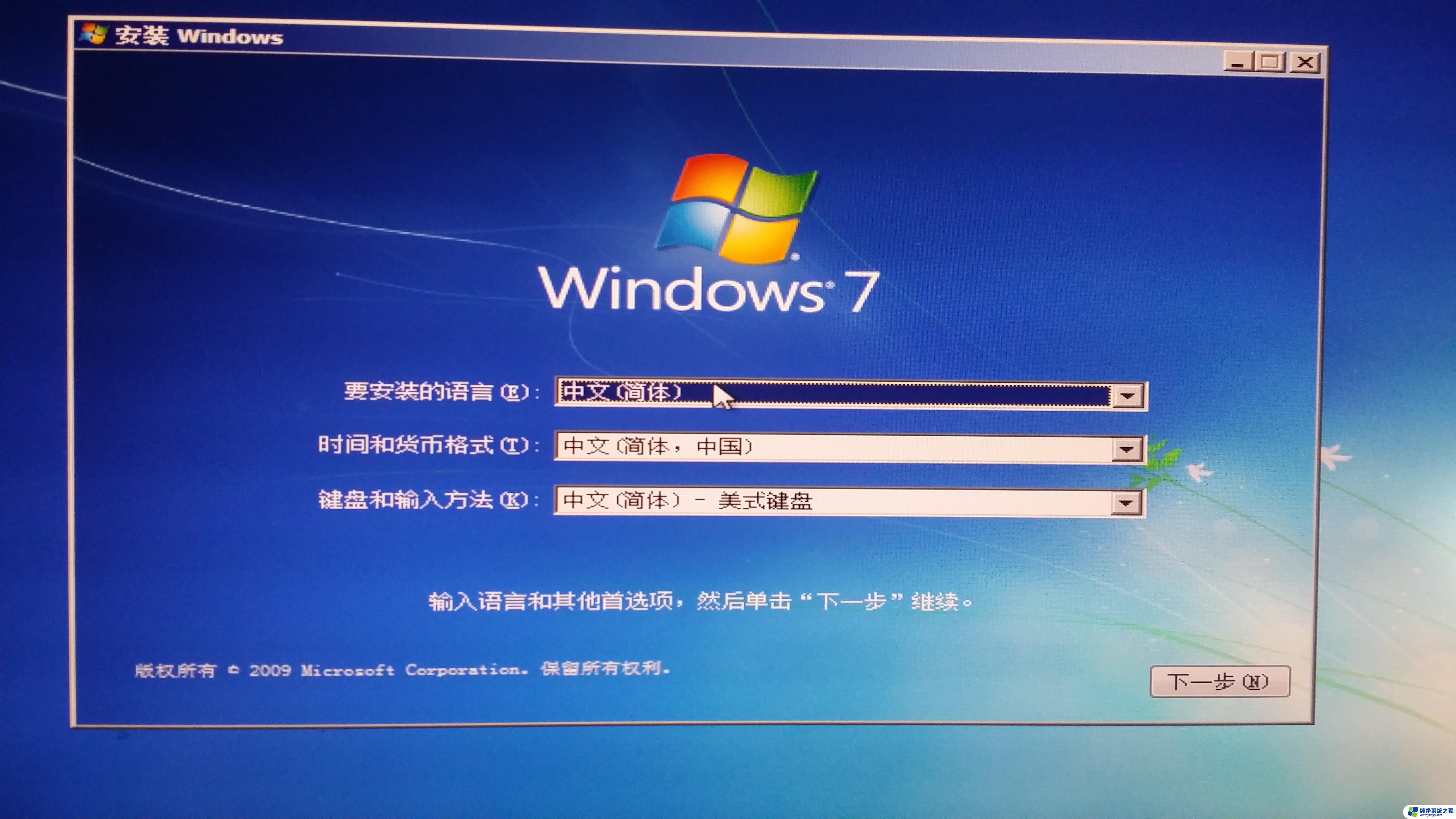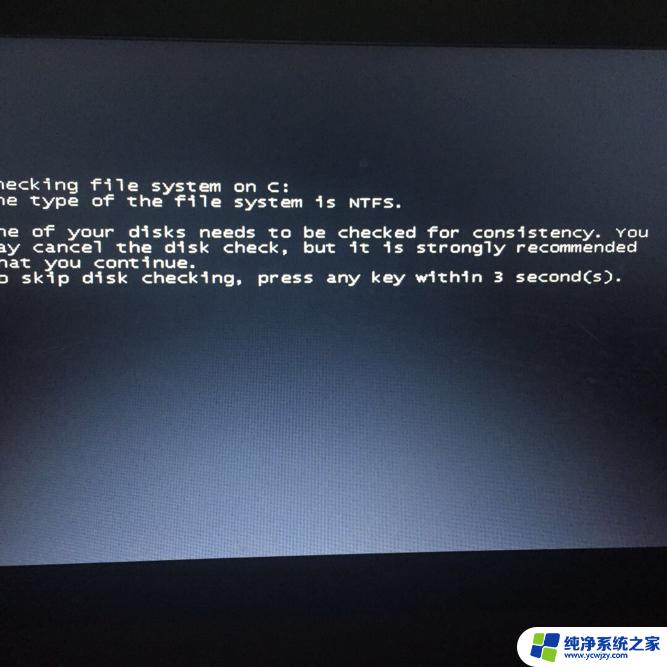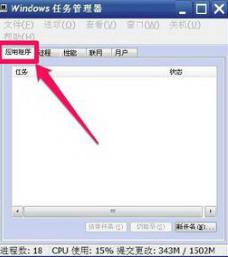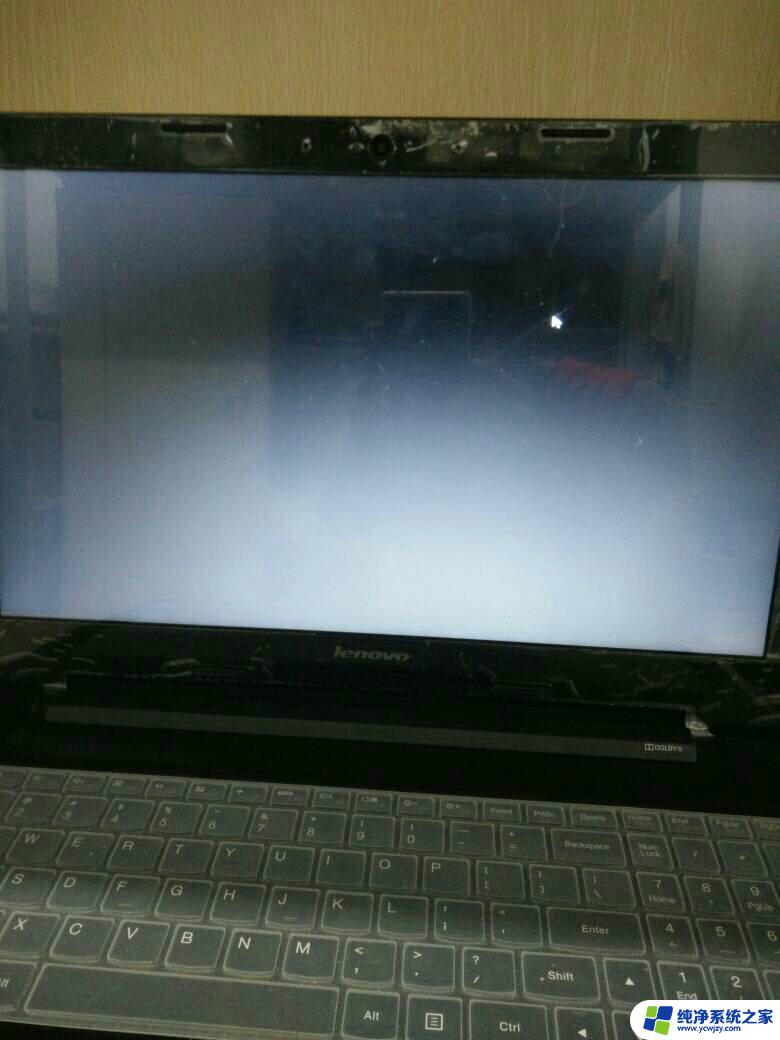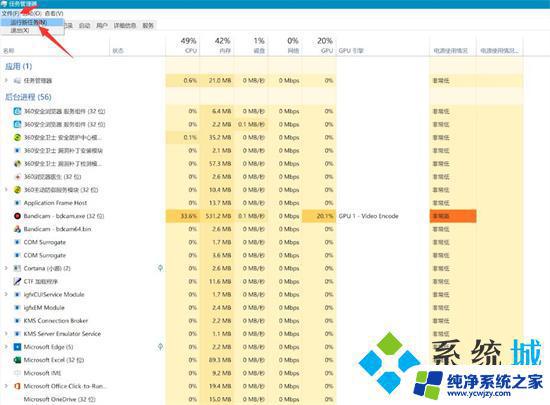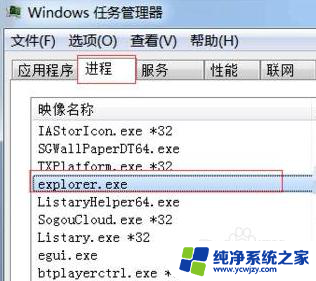开机后电脑屏幕黑屏只有一个鼠标
当我们开机后,突然发现电脑屏幕只有一个黑屏,而且唯一的显示物就是鼠标指针时,我们可能会感到困惑和焦虑,这种情况可能是由于多种原因造成的,可能是硬件故障、驱动程序问题或者操作系统错误所致。在遇到电脑黑屏只有鼠标的情况下,我们需要采取一些措施来解决问题,以确保电脑能够正常工作。接下来我们将介绍几种解决方法,帮助您解决这一困扰。
开机后电脑屏幕黑屏只有一个鼠标
方法一: 重装系统
方法二: 重置任务
1、首先在电脑黑屏状态下快捷键【Ctrl+Alt+Del】进入任务管理器界面;
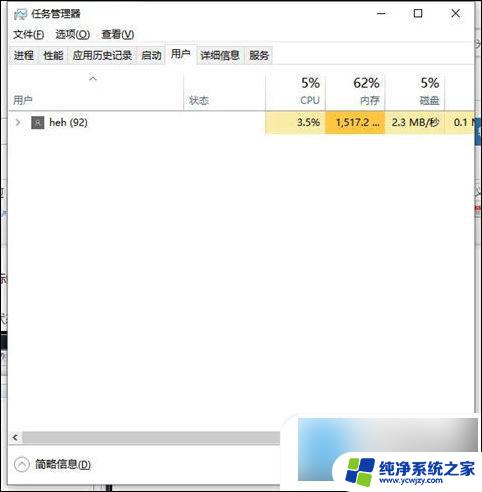
2、出现的任务管理器顶部单击【文件】选择【运行新任务】。在弹出的创建新任务中输入【explorer】,点击确定即可。稍等几秒钟就会恢复正常了。
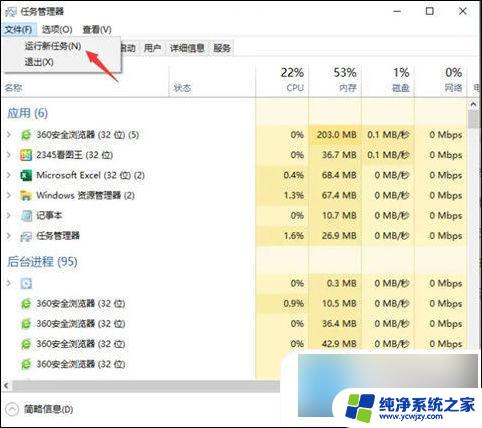
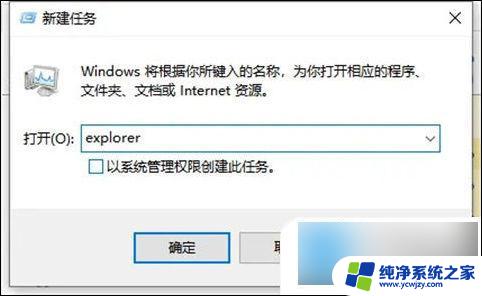
方法三: 卸载不兼容显卡驱动等
1、有时候可能是显卡驱动不兼容导致的,电脑重启后快速简单的敲击F8。Win10系统的电脑强制重启三次进入到修复选项,再进入安全模式;
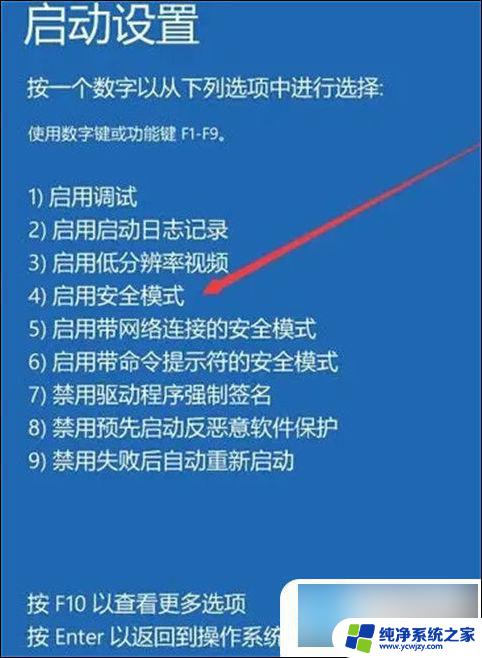
2、接着电脑进入安全模式后,右击【此电脑】选择【管理】找到并单击【设备管理器】;
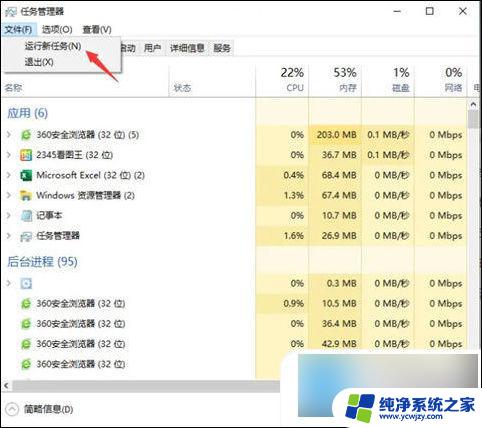
3、右侧找到【显示适配器】展开右击显卡驱动程序,选择【卸载设备】即可。然后电脑重启就可以正常显示了。
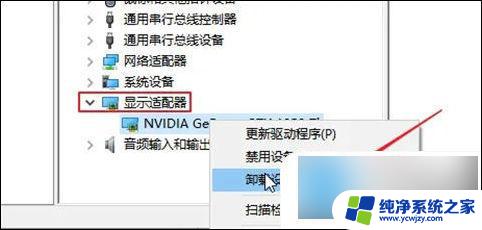
方法四: 硬件问题
拔掉显卡和内存条,用橡皮擦。再用刷子把插槽内的灰尘和风扇清理干净,更换内存插槽等,然后重新启动看看是否解决。
以上就是开机后电脑屏幕黑屏只有一个鼠标的全部内容,还有不清楚的用户就可以参考一下小编的步骤进行操作,希望能够对大家有所帮助。